Как скачать и установить Netflix на Mac
Опубликовано: 2023-09-28Просмотр Netflix и перекус – это определение идеальных выходных для многих людей. Хотя телефоны и планшеты являются довольно хорошими устройствами для потоковой передачи контента Netflix, впечатления от просмотра Netflix на MacBook не имеют себе равных. К сожалению, мы должны сообщить вам, что официального способа загрузить Netflix на Mac не существует.

Дело не только в установке: Netflix сократил почти все способы потоковой передачи контента Netflix на Mac. Но в Интернете есть решение для каждой проблемы, и эта не исключение.
Прежде чем мы начнем с урока, давайте ответим на несколько основных вопросов.
Оглавление
Можете ли вы загрузить Netflix на macOS?
Ответ – громкое НЕТ . У Netflix может быть официальное приложение для Windows, но они никогда не проявляли к Mac такой же любви и привязанности. А поскольку в течение многих лет не было новостей о специальном нативном приложении для Mac, ждать его было бы, по меньшей мере, бесполезно и пустой тратой времени.
Можете ли вы воспроизводить контент Netflix через iPad, iPhone или Apple TV?
Хотя AirPlay технически может транслировать что угодно с iPad, iPhone или Apple TV на Mac, Netflix ввел определенные ограничения. В апреле 2019 года Netflix прекратил поддержку AirPlay, сославшись на то, что у компании есть средства для определения типа используемого устройства, что может привести к различным стандартам просмотра. На сайте Netflix также четко упоминается об этом.
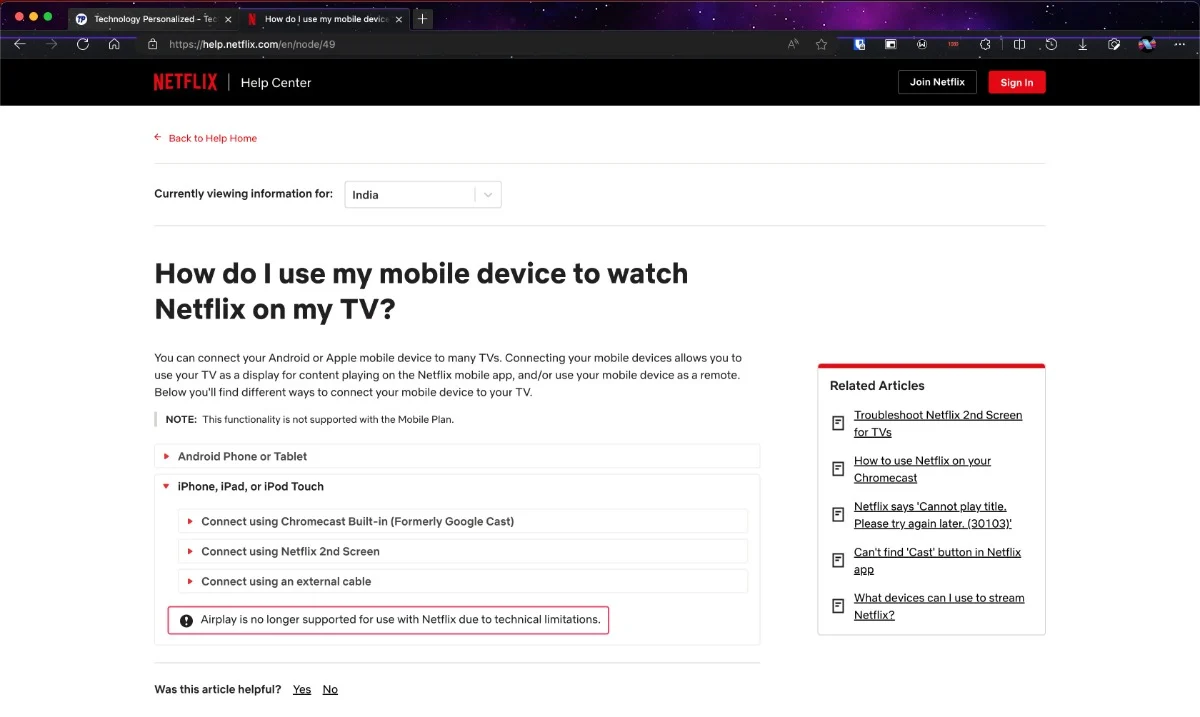
Можете ли вы загрузить Netflix на MacBook с помощью Parallels?
Нет никаких оснований предполагать, что Netflix также ограничил этот метод. После и без того трудоемкого процесса настройки и запуска Windows 11 на Mac с помощью Parallels вы будете совершенно разочарованы, если увидите сообщение об ошибке при установке Netflix. Так что лучше не пробовать этот трюк.
Как смотреть Netflix на Mac?
Netflix на Mac: создание веб-приложений или ярлыков веб-сайтов
Лучший и наиболее этичный способ смотреть Netflix на MacBook — через официальный сайт Netflix. Чтобы создать ощущение использования веб-сайтов в качестве приложений, большинство браузеров могут конвертировать веб-страницы в ярлыки на рабочем столе. Эти ярлыки можно разместить на главном экране и запускать при необходимости. Вы также можете использовать расширения вашего браузера в этих ярлыках.
Установите Netflix WebApp в Chrome
- Откройте Chrome и перейдите на сайт Netflix.
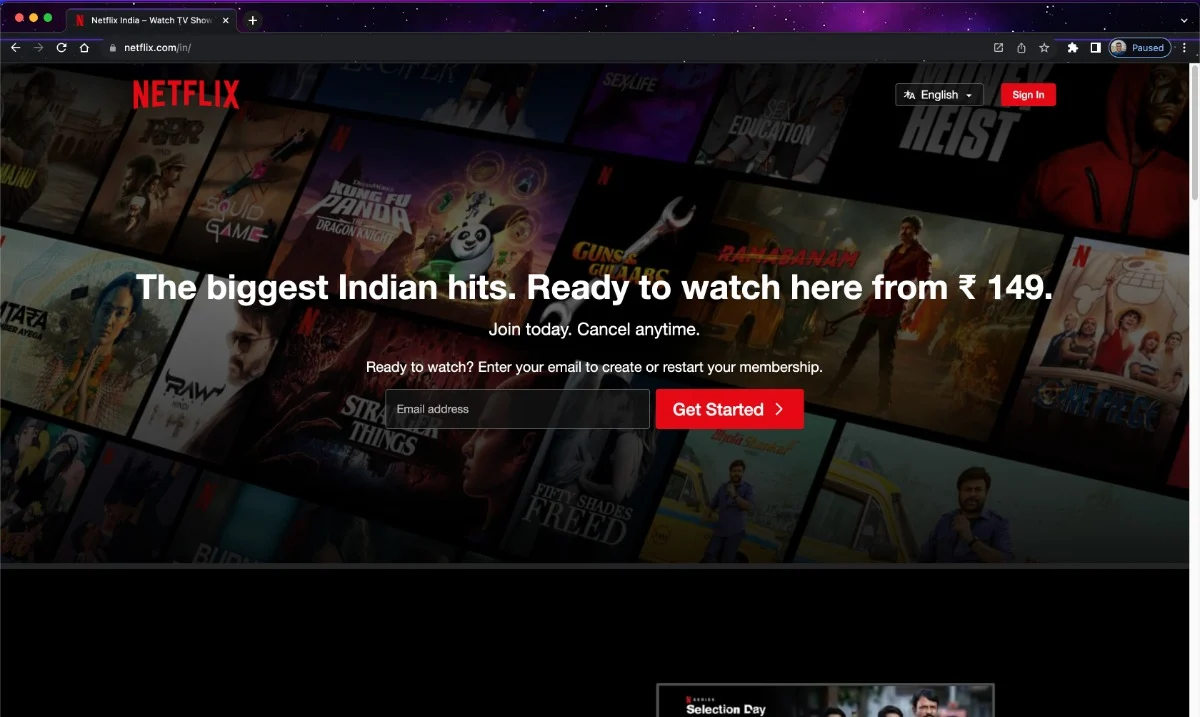
- Нажмите на меню кебаба (⁝) в правом верхнем углу.

- Наведите курсор мыши на Дополнительные инструменты .
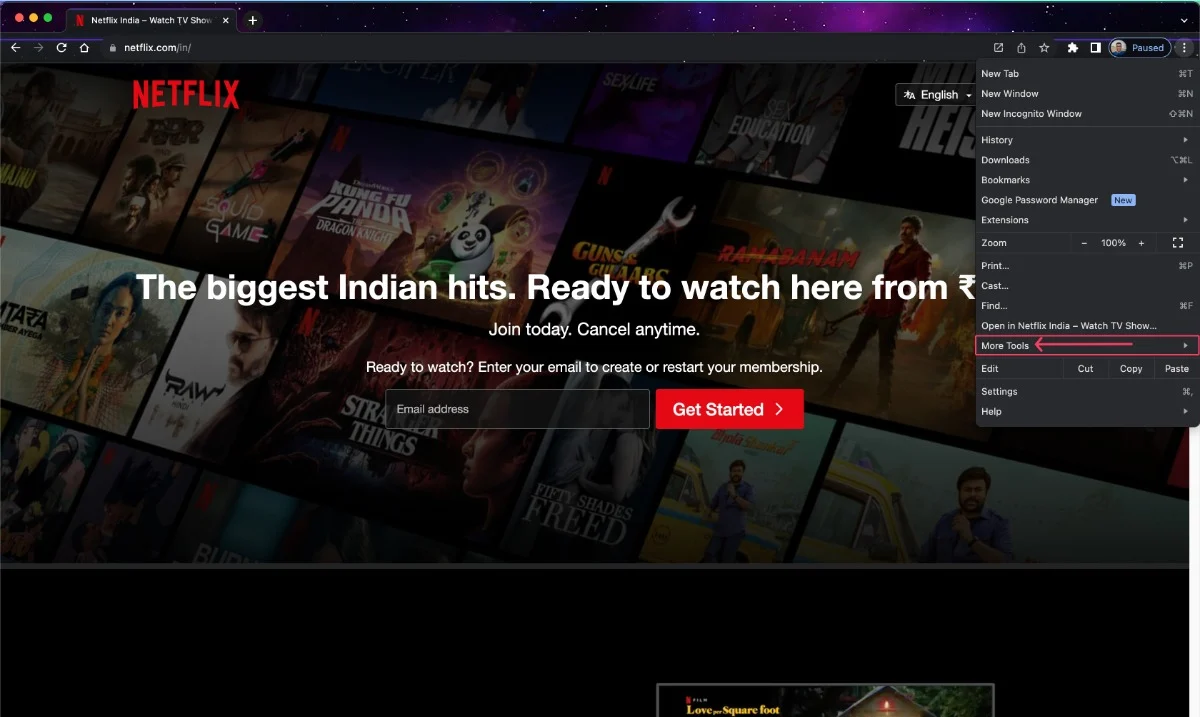
- Нажмите «Создать ярлык…»
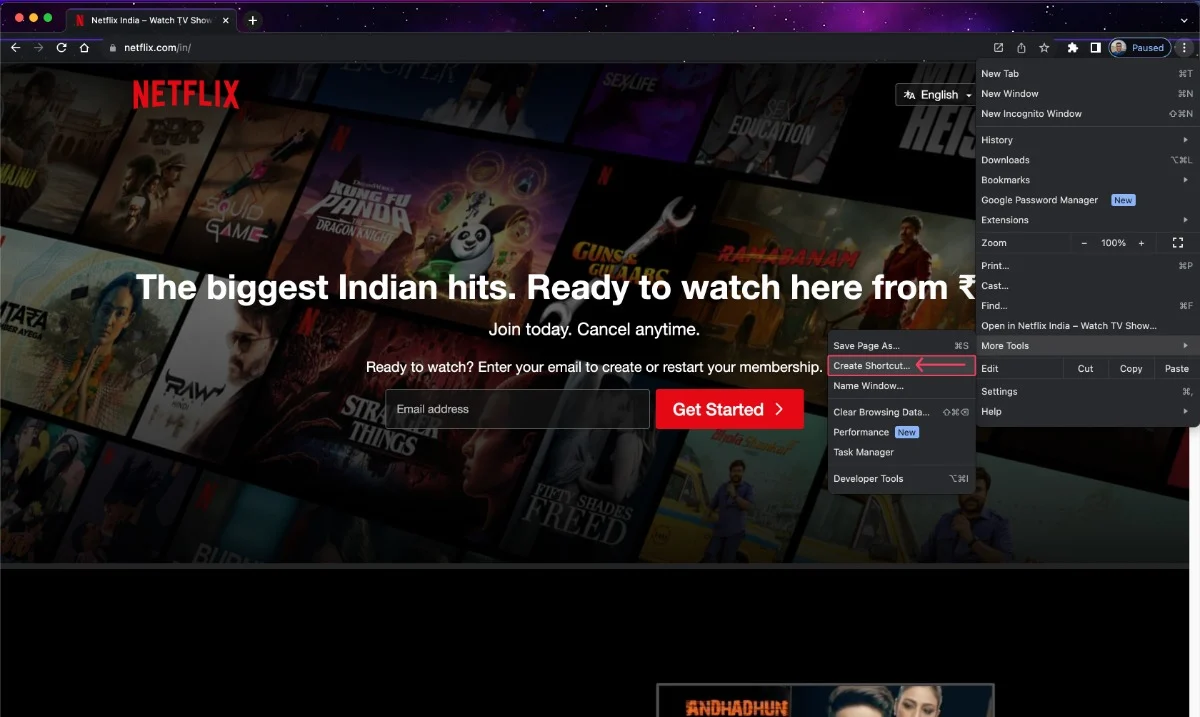
- Переименуйте приложение соответствующим образом и активируйте диалоговое окно «Открыть как окно» .
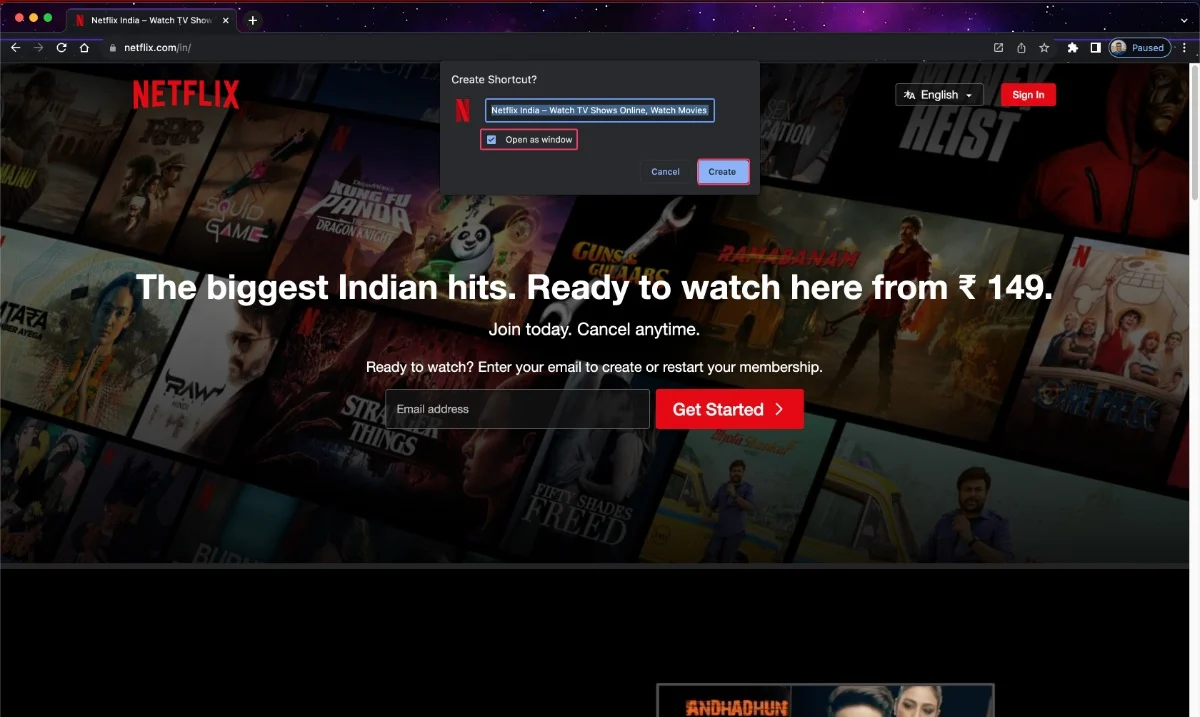
- Приложение появится среди других приложений, откуда его можно будет перетащить и разместить в Dock по мере необходимости.

Установите Netflix WebApp в Microsoft Edge
- Откройте Edge и перейдите на сайт Netflix.
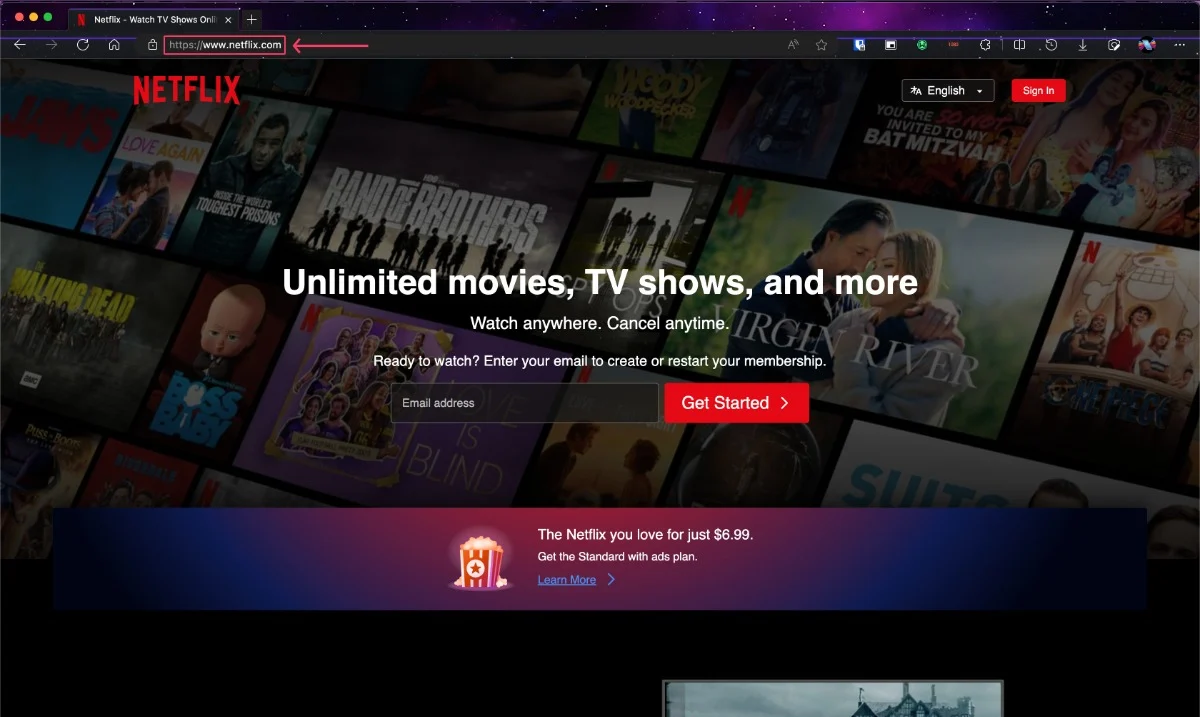
- Нажмите на меню фрикаделек (⋯) в правом верхнем углу.
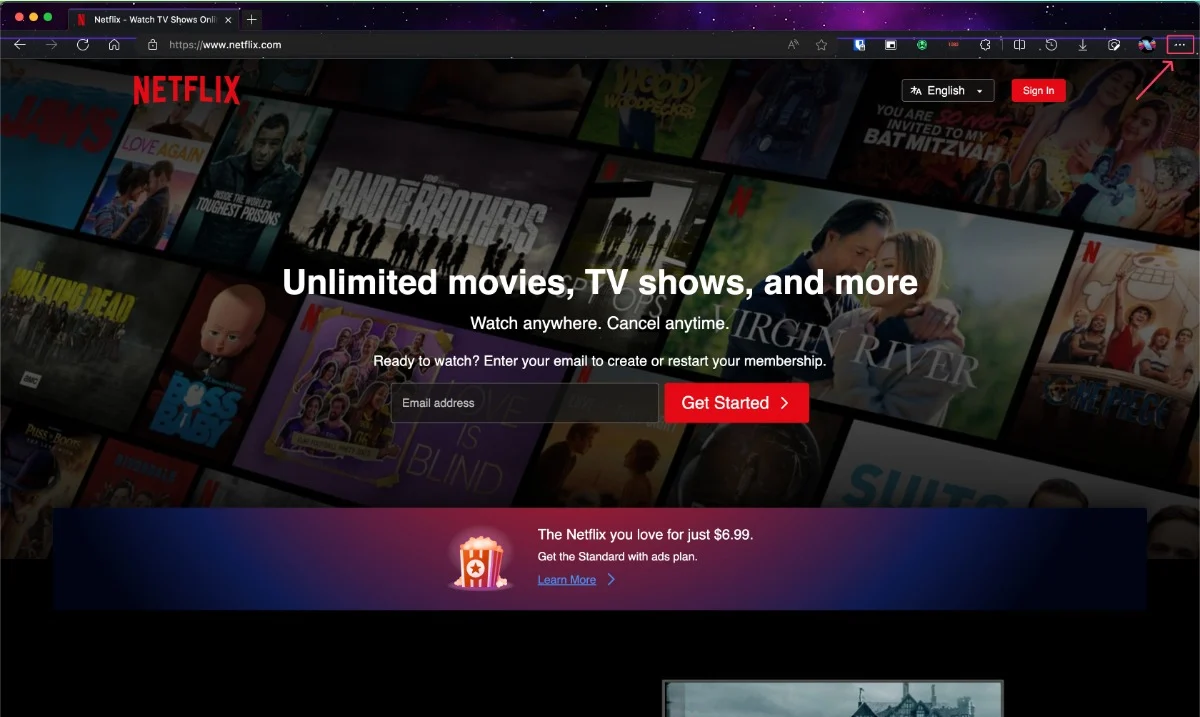
- Наведите курсор мыши на Приложения .
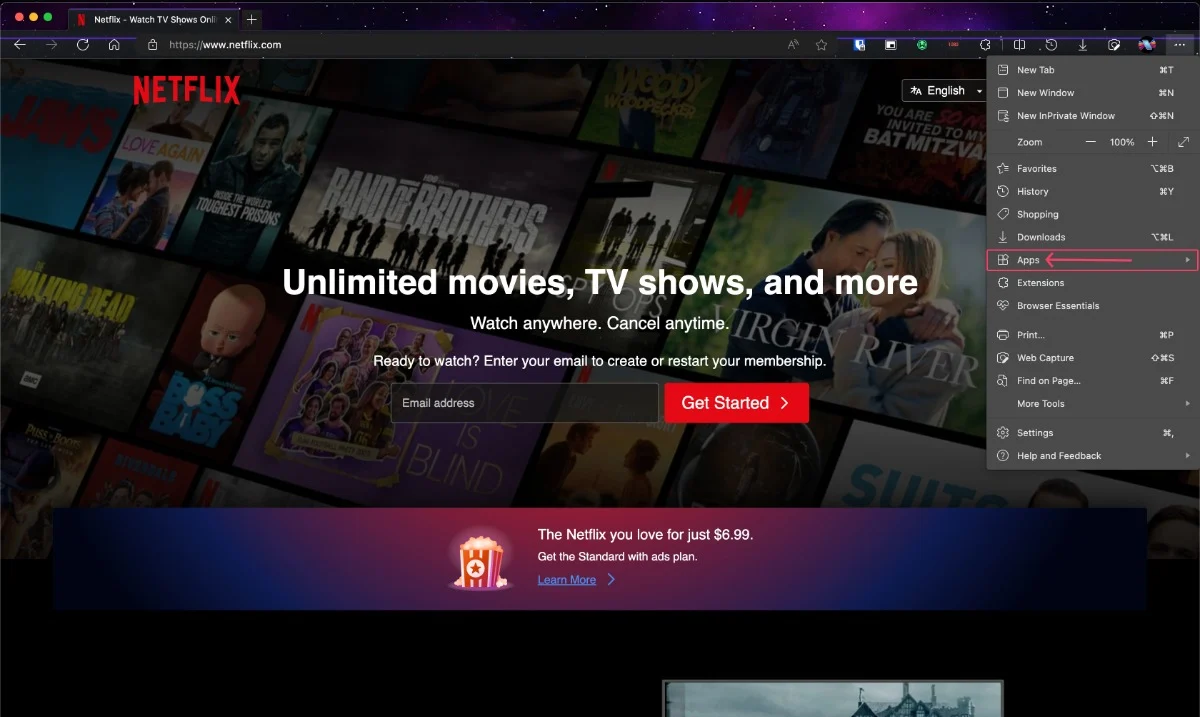
- Выберите «Установить этот сайт как приложение» .
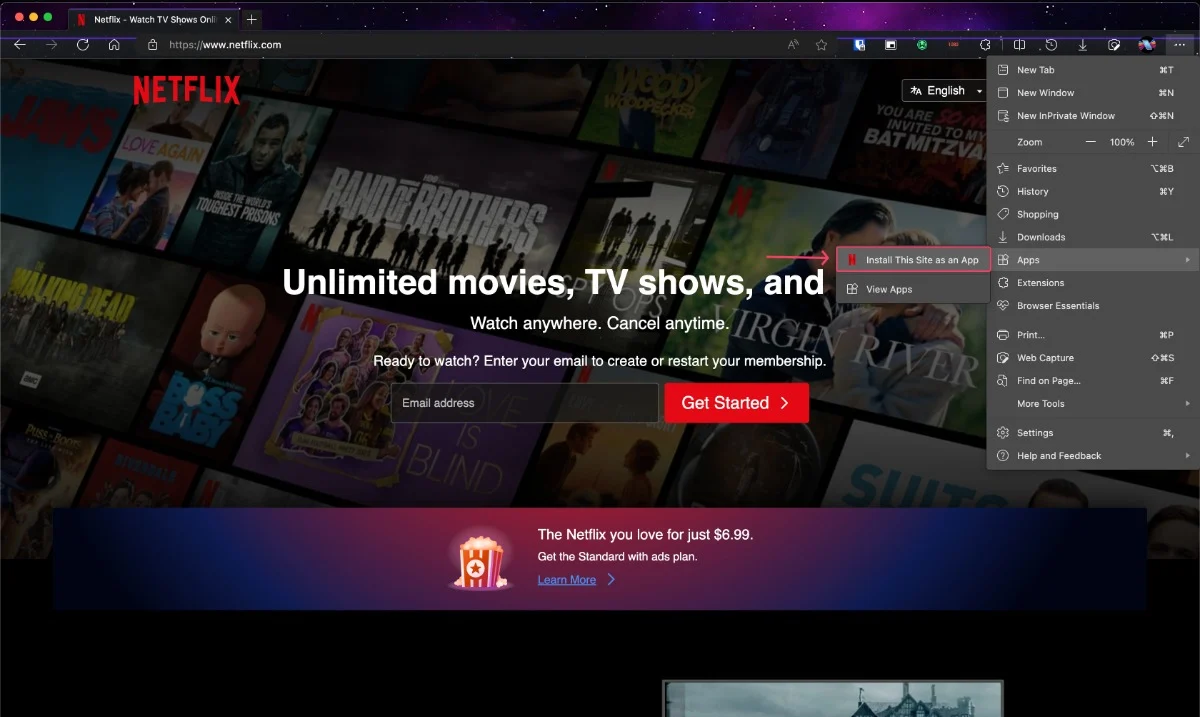
- Переименуйте приложение по своему вкусу и нажмите «Установить» .
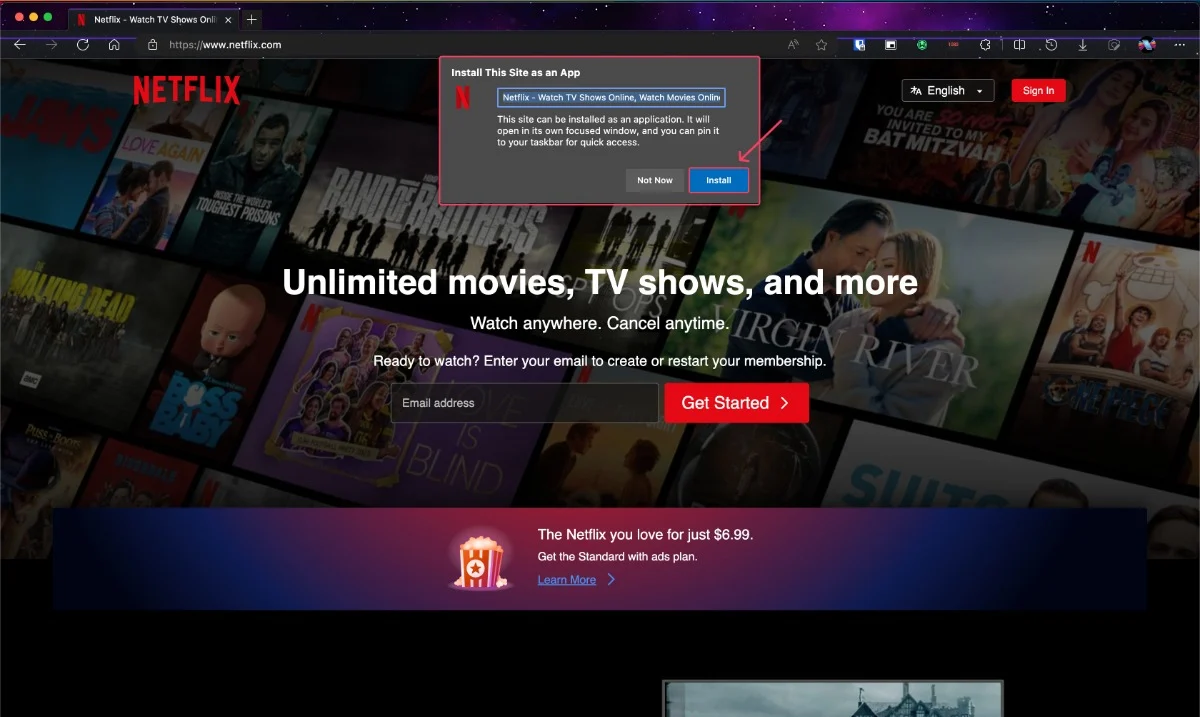
- Приложение теперь появится в трее приложений. При необходимости вы можете перетащить приложение в док.

Установите Netflix на компьютеры Mac с процессором Intel под управлением Windows с помощью Boot Camp Assistant (только для компьютеров Mac на базе процессоров Intel)
Если вы все еще пользуетесь старыми компьютерами Mac на базе Intel, вас ждет удовольствие. Boot Camp Assistant — встроенный инструмент в компьютеры Mac на базе процессоров Intel — позволяет установить на них операционную систему Windows, многократно расширяя их возможности. Несмотря на то, что установка Netflix после этого вступления кажется не такой уж захватывающей, это все же возможно.
В руководстве MacHow2 вы узнаете, как настроить Trunk Camp Assistant на Mac с процессором Intel, а затем установить Netflix.
- Нажмите на логотип Windows , чтобы открыть панель поиска.
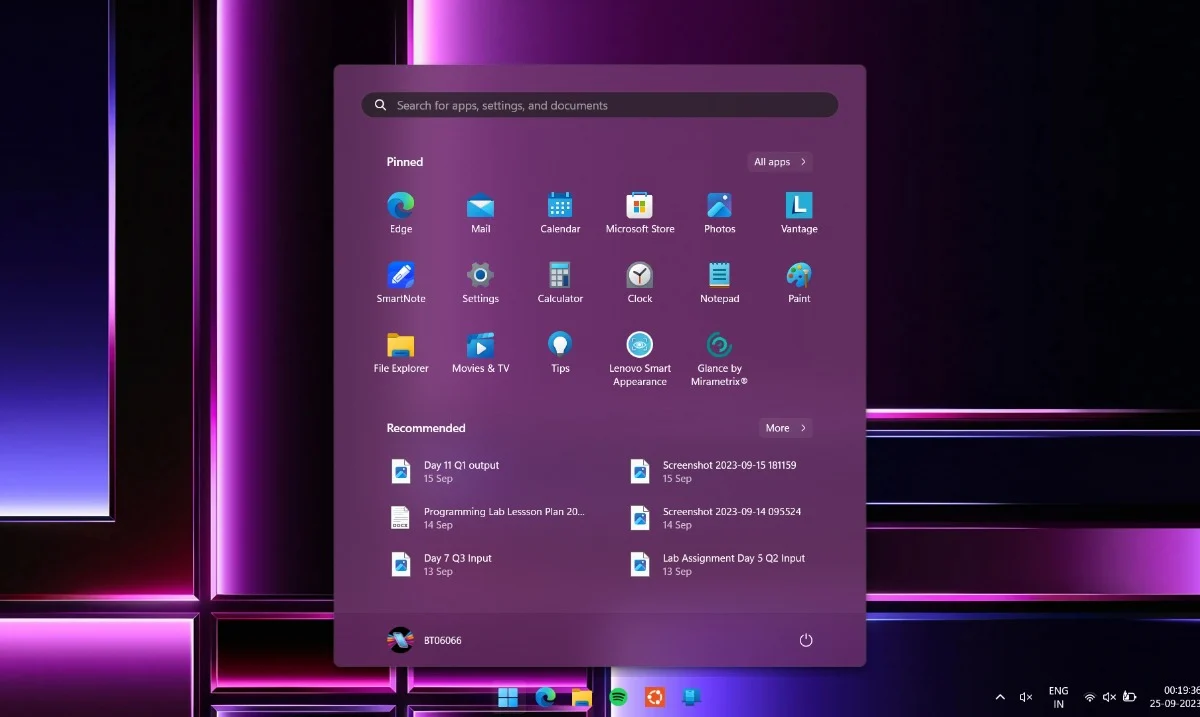
- Найдите Microsoft Store .
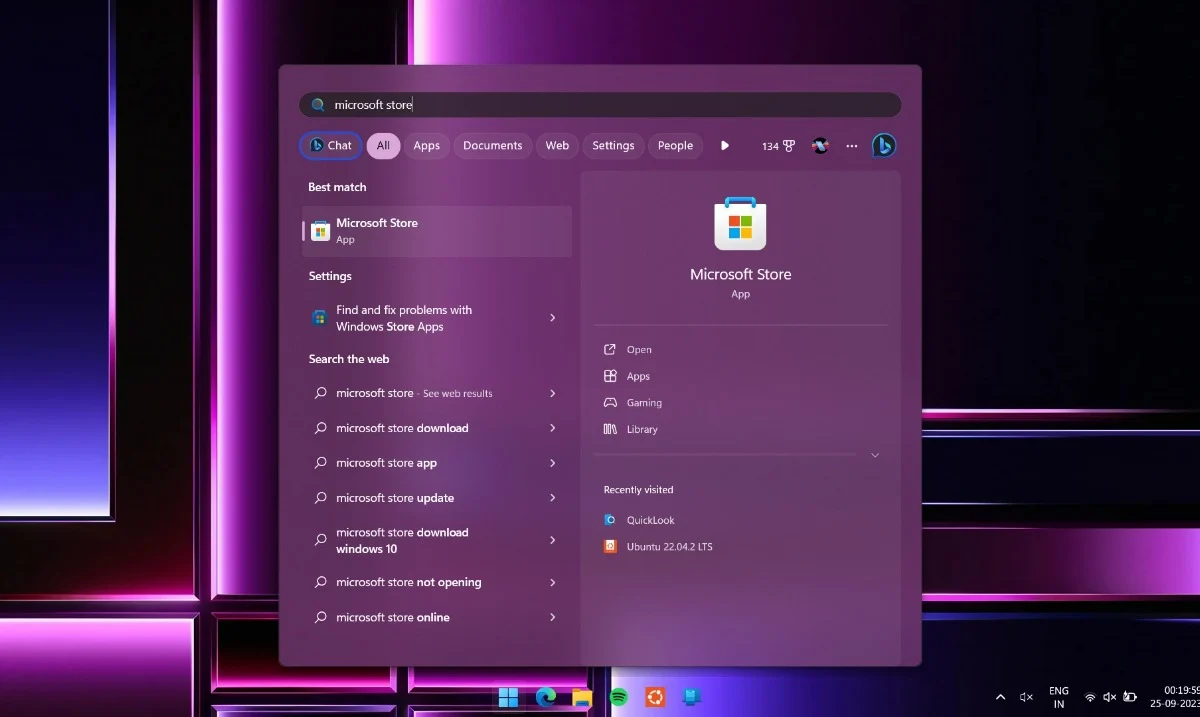
- Откройте Магазин Microsoft .
- Найдите Netflix в строке поиска.
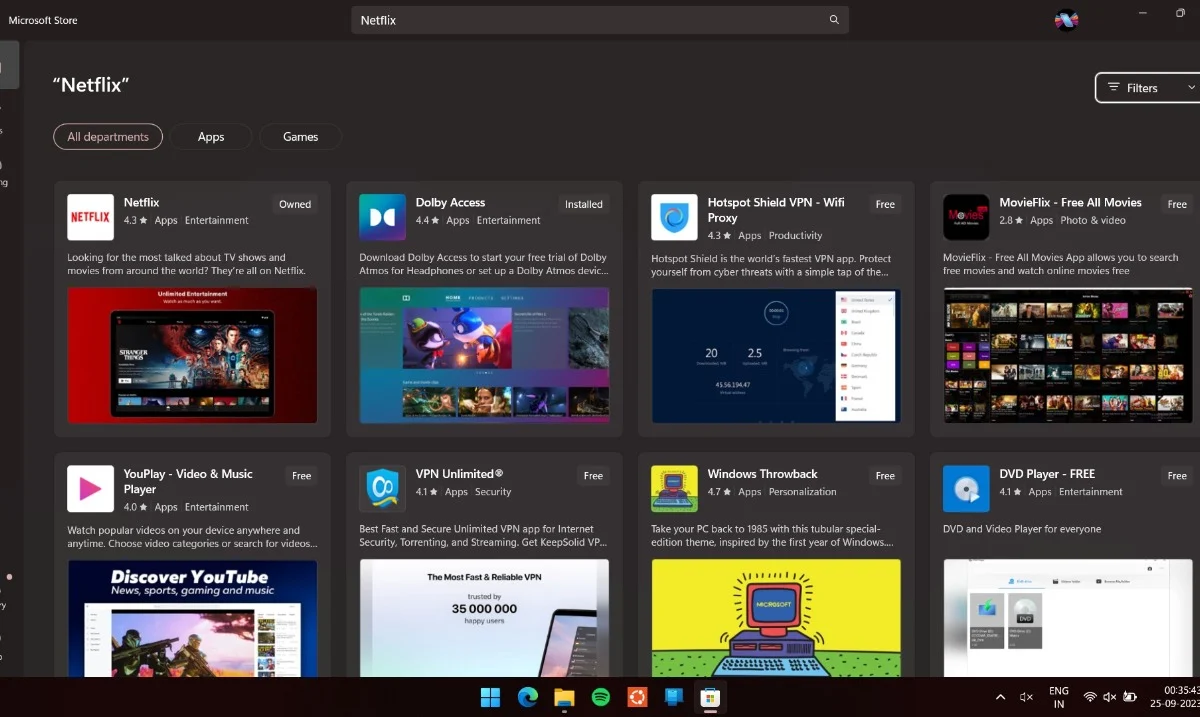
- Нажмите Установить .
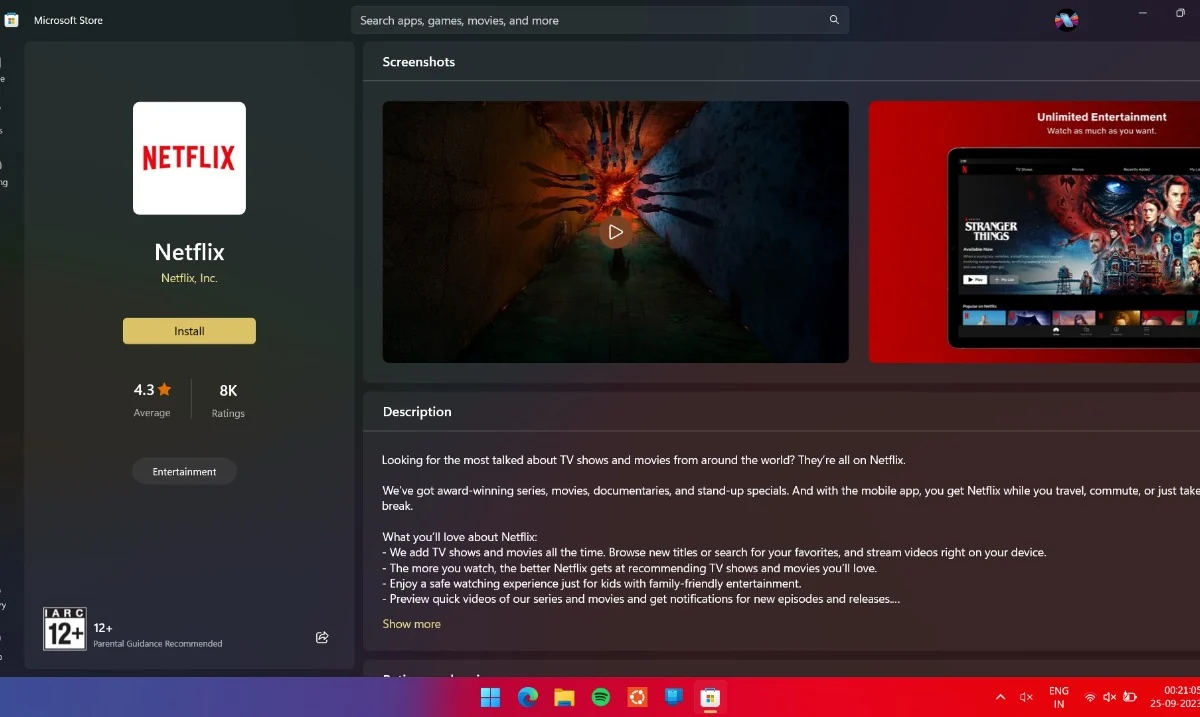
Загрузка неопубликованных мобильных версий Netflix (только компьютеры Mac на базе Apple M1/M2 под управлением macOS Big Sur 11.2.3 или более ранней версии)
Считайте, что вам очень повезло, если вы все еще используете macOS Big Sur 11.2.3 или более раннюю версию, потому что теперь вы можете официально запустить Netflix на своем Mac с помощью Apple Silicon. Вплоть до macOS Big Sur 11.2.3 Apple разрешала загрузку приложений iOS и iPadOS на Mac непосредственно из App Store, и это также было возможно с Netflix. Следуйте процедуре, чтобы подключить Netflix.
- Откройте Магазин приложений .
- Найдите Нетфликс .
- Отфильтруйте результаты, выбрав приложения для iPhone и iPad .
- Загрузите версию Netflix для iOS на свой Mac.
- Откройте приложение и наслаждайтесь.
Поскольку macOS Big Sur скоро исполнится два поколения, как только macOS Sonoma станет общедоступной, разработчики приложений постепенно блокируют загрузку неопубликованных версий своих приложений для iOS и iPadOS, чтобы избежать проблем с совместимостью. Таким образом, этот метод не гарантированно будет работать долго.

Установите Netflix на Mac с помощью PlayCover
PlayCover — это проект с открытым исходным кодом, целью которого является запуск приложений и игр iOS на компьютерах Mac на базе кремния Apple. Он поддерживает последние версии macOS, поэтому для его работы не обязательно использовать более старую версию. Он также обеспечивает поддержку контроллера на Mac, что отлично подходит для игр. Выполните следующие действия, чтобы установить PlayCover на Mac.
- Перейдите на страницу GitHub PlayCover .
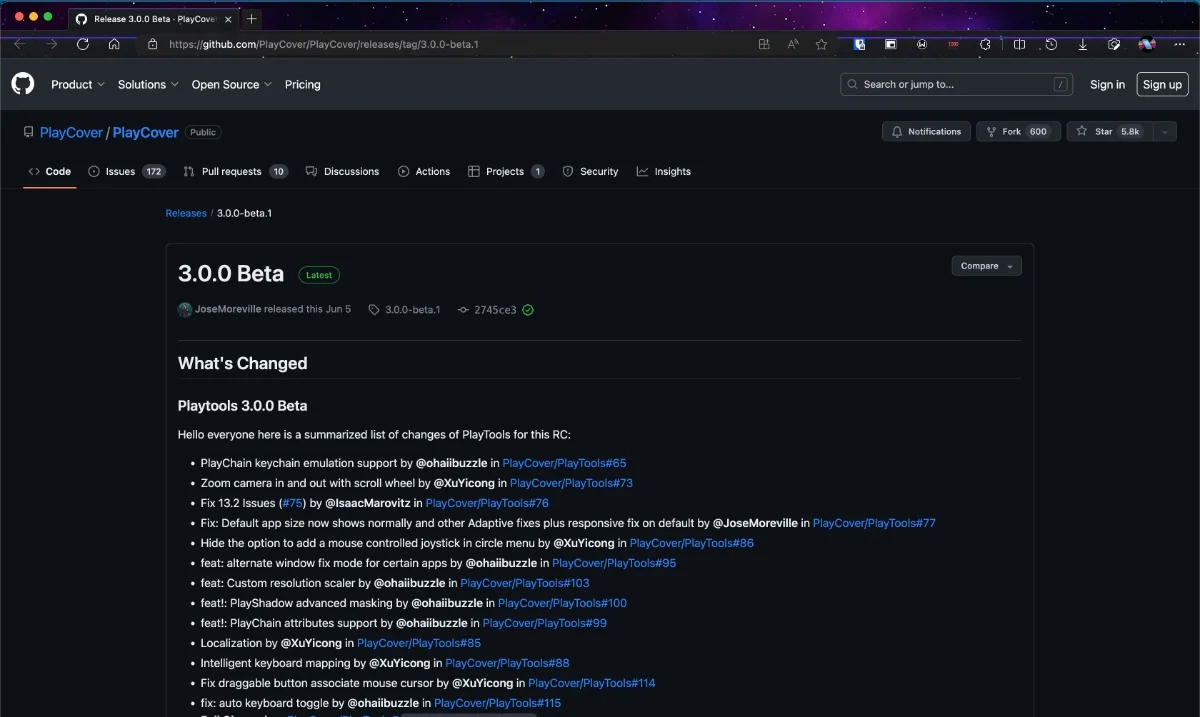
- Прокрутите вниз, пока не найдете первый актив. Нажмите на нее , чтобы начать загрузку файла.
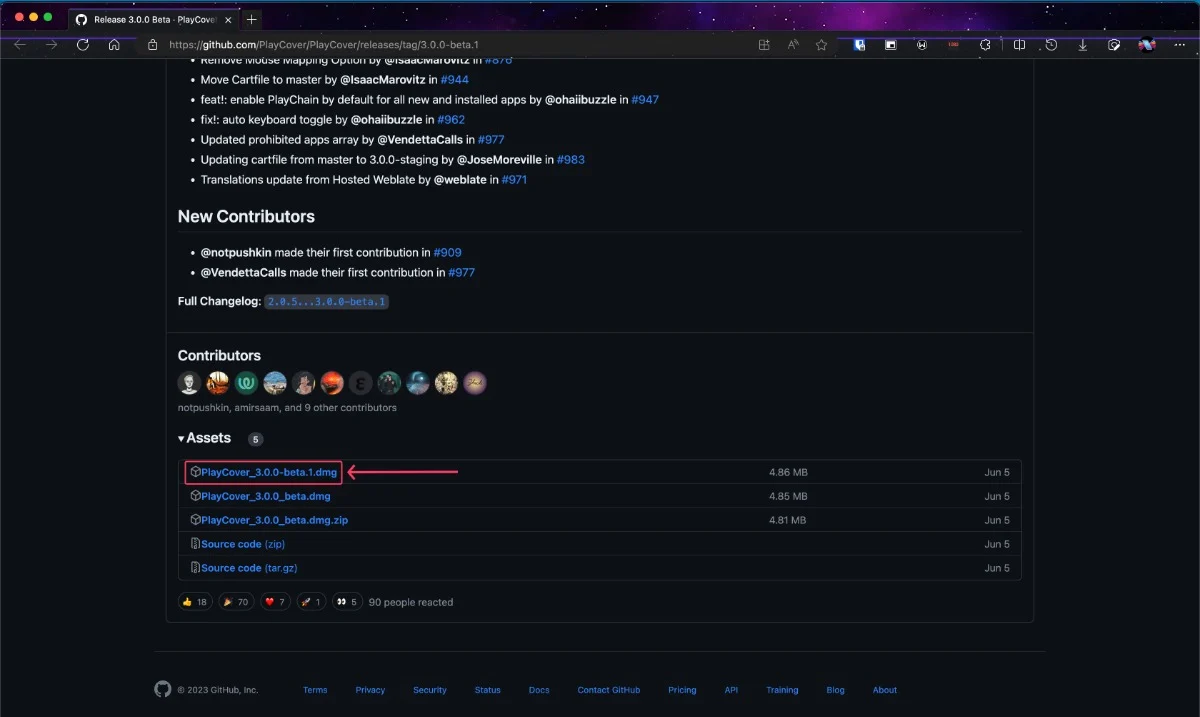
- Откройте загруженный файл.
- Перетащите файл приложения в папку приложений.
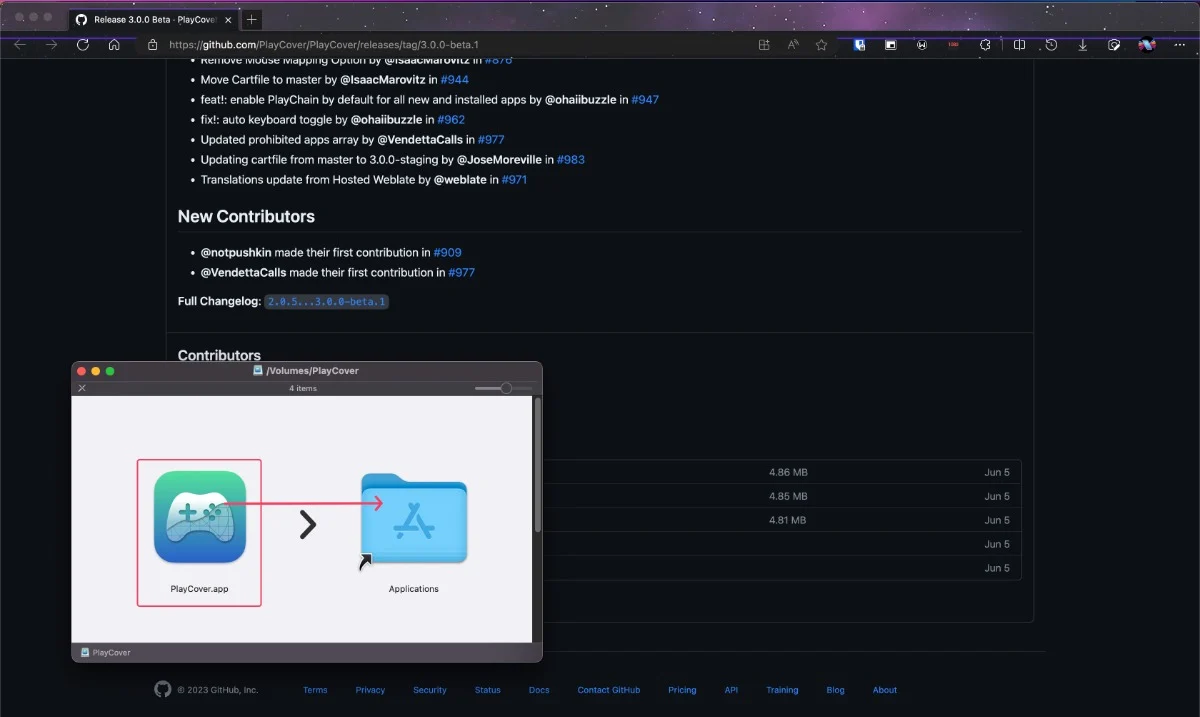
- Откройте приложение PlayCover.
На этом установка приложения PlayCover завершена. Поскольку PlayCover требует установки расшифрованных версий IPA приложений iOS, нам необходимо установить расшифрованную версию Netflix с таких веб-сайтов, как ARM Converter и Decrypt. Теперь следуйте процедуре установки Netflix с PlayCover на Mac.
Скачать ARM-конвертер
Скачать расшифровку
- Найдите Netflix на одном из сайтов, упомянутых выше.
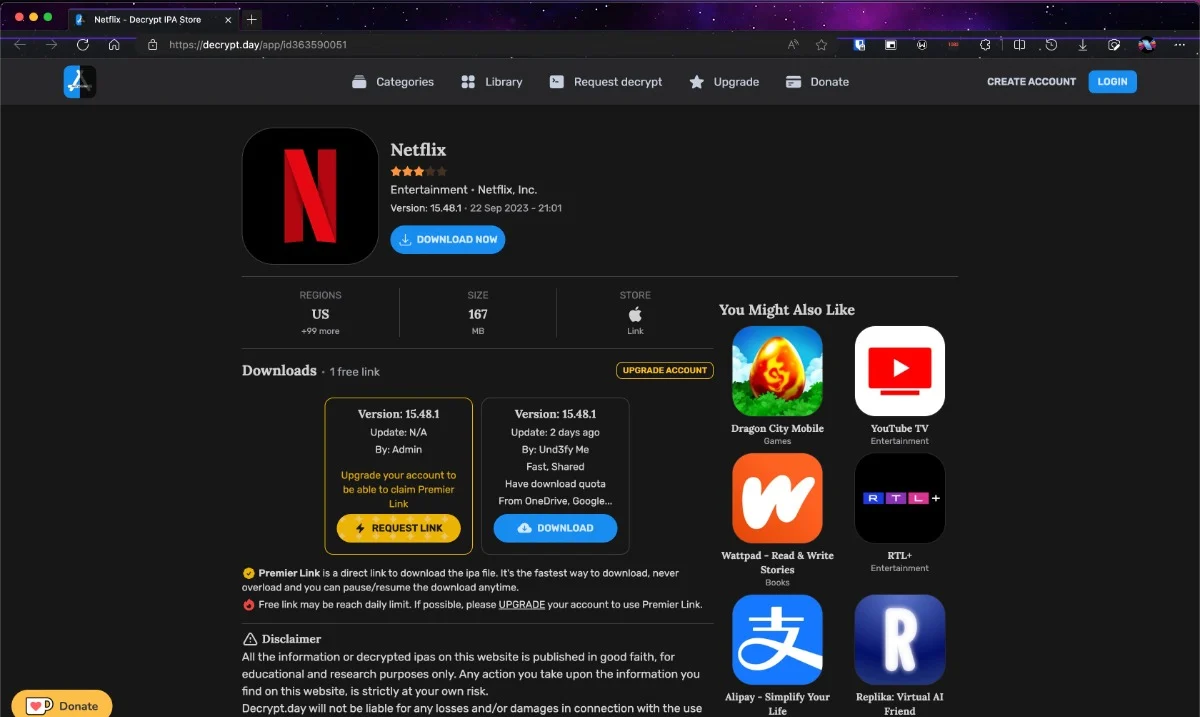
- Нажмите «Загрузить сейчас» и дождитесь загрузки файла. Возможно, вам придется отключить блокировщик рекламы, чтобы продолжить.
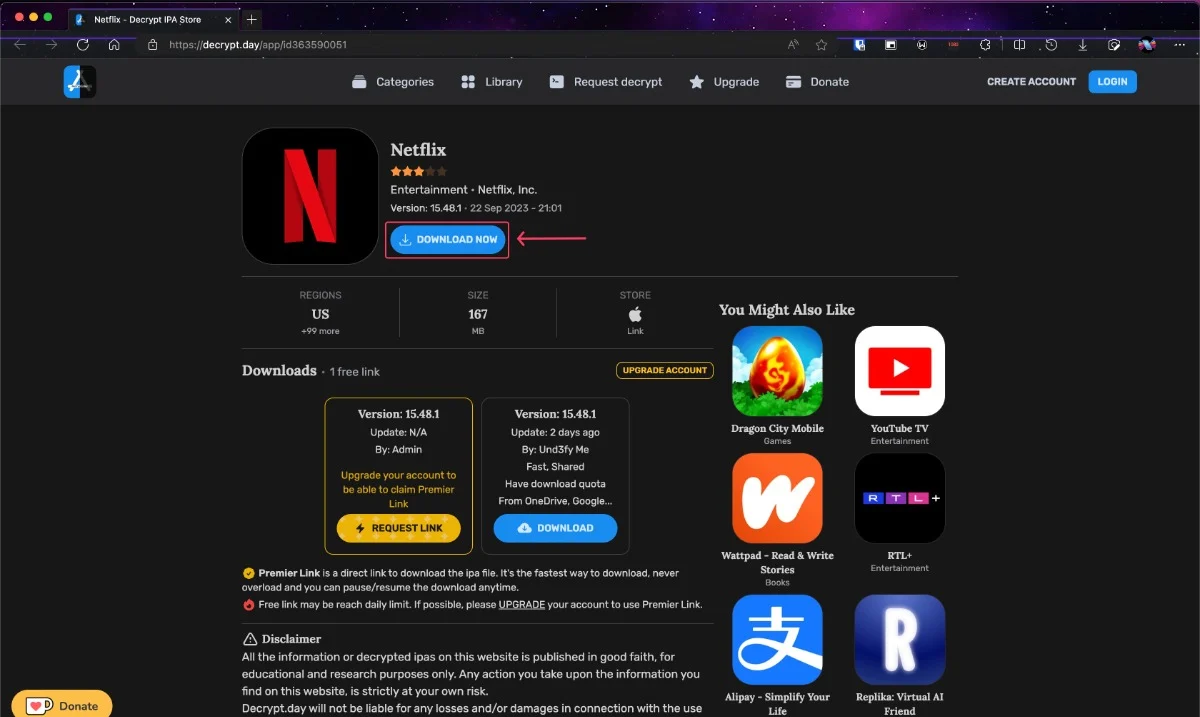
- Перетащите загруженный файл в приложение PlayCover.
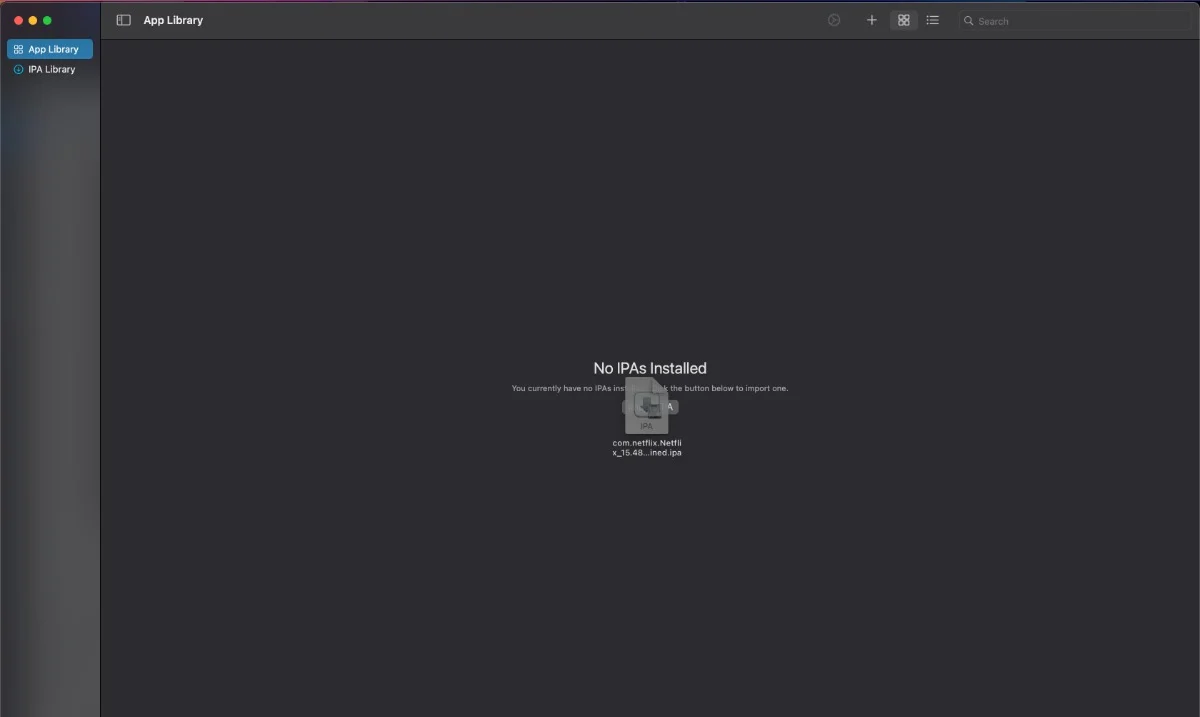
- PlayCover извлечет IPA и установит Netflix как отдельное приложение.
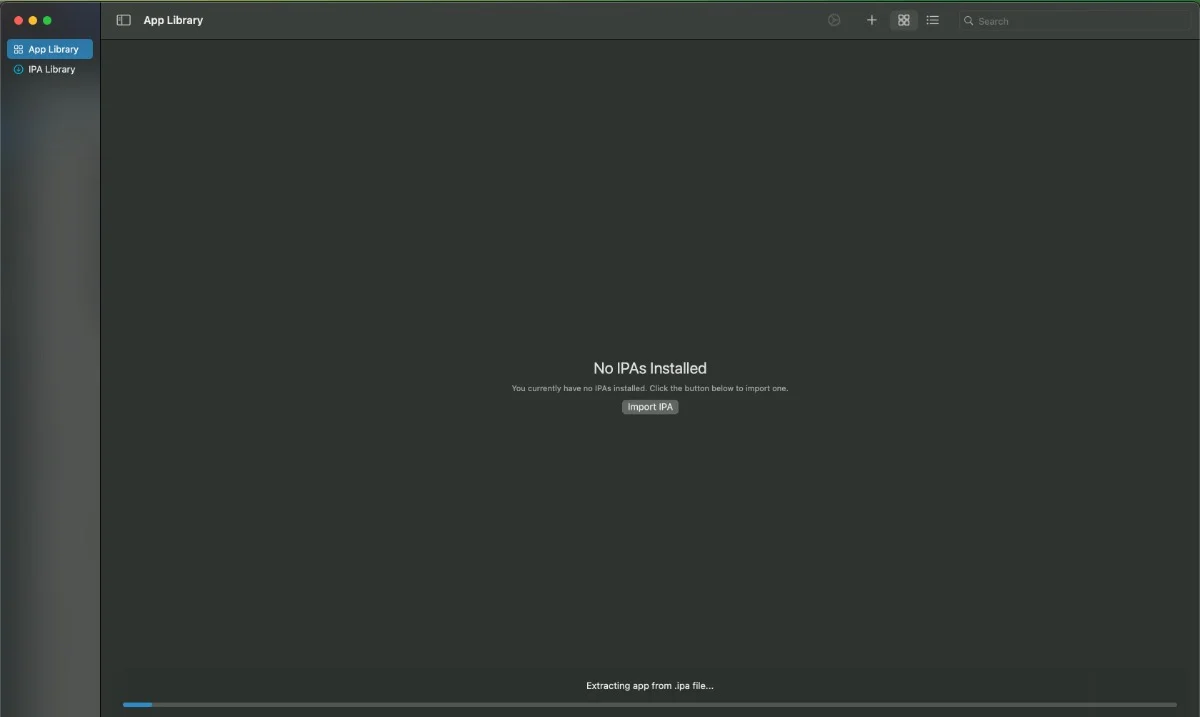
- Откройте приложение, войдите в свою учетную запись Netflix и наслаждайтесь!
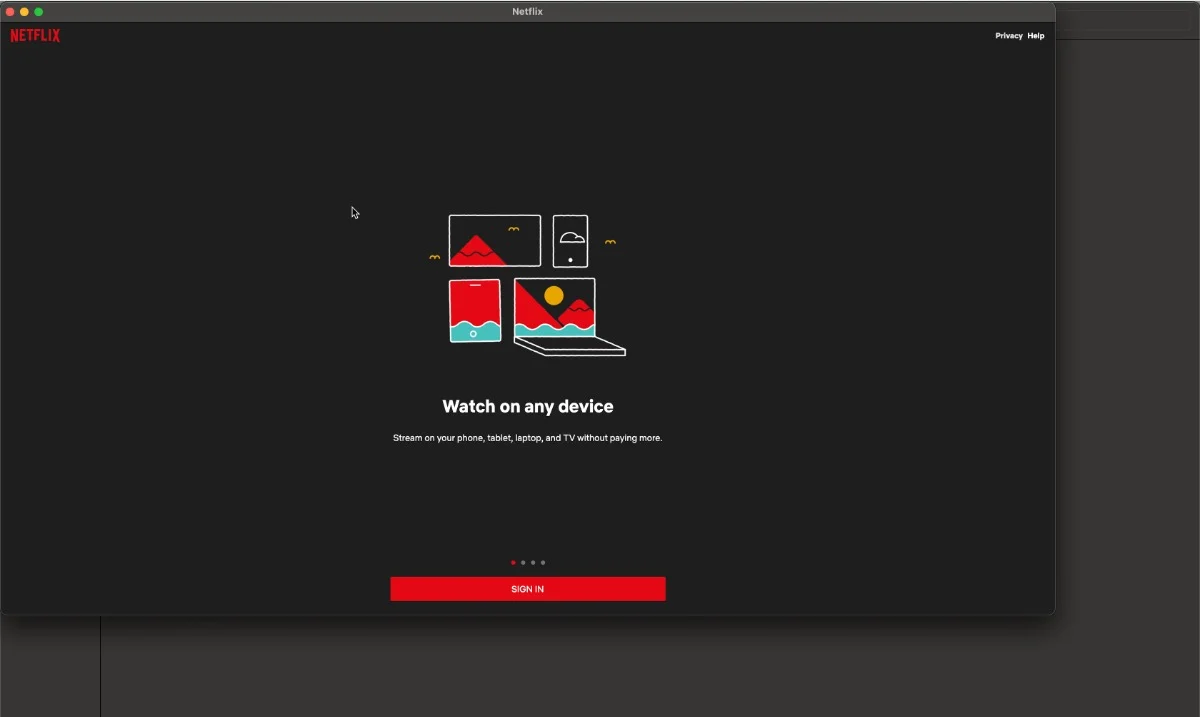
Использование загрузчика видео MovPilot Netflix
Если вы готовы выложить немного денег за просмотр Netflix на Mac, попробуйте MovPilot Netflix Video Downloader. MovPilot — один из немногих провайдеров, которые позволяют загружать на Mac игры из таких приложений, как Netflix. MovPilot предлагает аналогичные услуги загрузки для Amazon Prime, Disney+, Hulu и HBO Max. Вот как это настроить.
Скачать загрузчик видео MovPilot Netflix
- Воспользуйтесь ссылкой выше, чтобы загрузить Netflix Video Downloader для Mac и установить его, нажав «Попробовать бесплатно» .
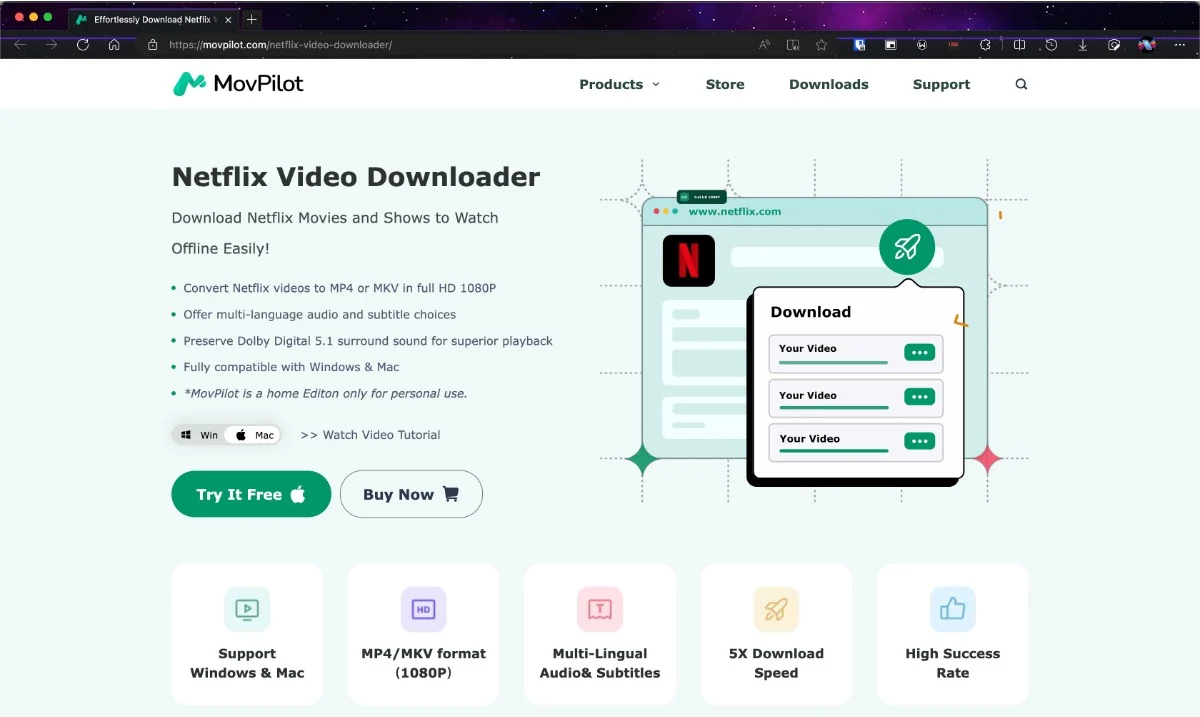
- Откройте загруженный файл и перетащите приложение в папку приложений.
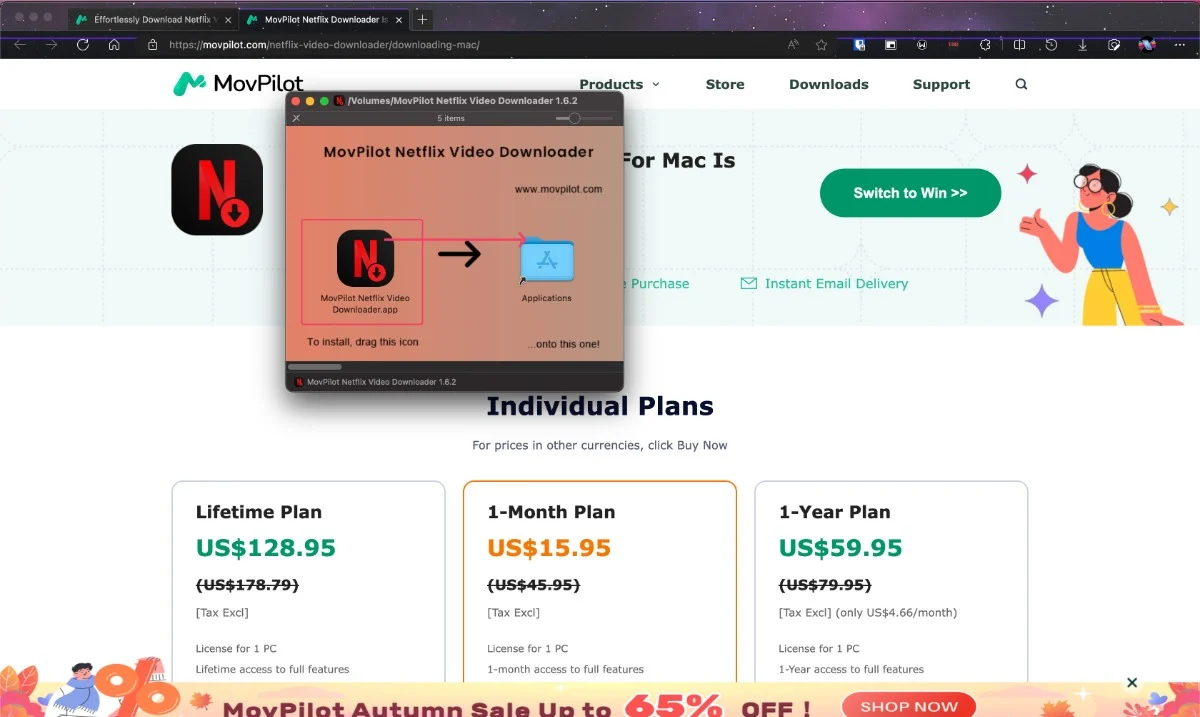
- Откройте приложение и подождите, пока оно загрузится.
- Вам будет предложено войти в свою учетную запись Netflix, если она у вас уже есть, или создать новую, если у вас ее нет.
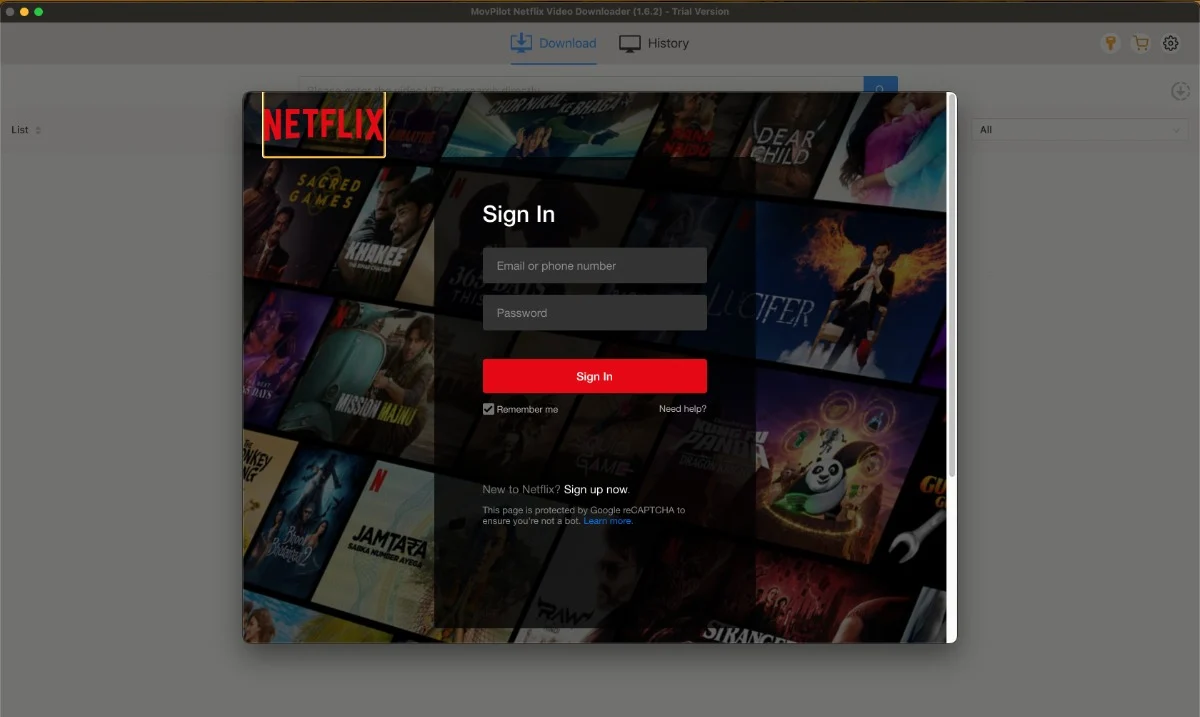
- Скопируйте ссылку на ваше любимое шоу или фильм и вставьте ее в раздел загрузок приложения, чтобы начать загрузку названия.
Вы можете объединить несколько заголовков для загрузки, но скорость загрузки немного пострадает. MovPilot предлагает ежемесячные, годовые и единоразовые планы оплаты, стоимость которых начинается от 15,95 долларов США в месяц и позволяет загружать любое количество фильмов с Netflix. Аналогичной альтернативой MovPilot является Kigosoft Netflix Downloader для Mac.
Загрузите Kigosoft Netflix Downloader для Mac
Связанное чтение: Как скачать фильмы и шоу Netflix на любую платформу
Записывайте и смотрите Netflix на Mac
Самый простой способ потоковой передачи Netflix на Mac — записать экран и сохранить контент. Каким бы простым он ни был, он имеет множество недостатков, поэтому этот метод должен быть вашим последним средством. Все, что вам нужно знать для этого метода, — это как записывать экран вашего Mac и записывать внутренний звук во время записи экрана. Но прежде чем продолжить, вам нужно знать недостатки.
- Согласно книгам Netflix, этот метод действительно незаконен . Учитывая потенциальные проблемы, связанные с пиратством, Netflix, конечно, не будет заниматься такими вещами и может даже навсегда закрыть вашу учетную запись . Так что попробуйте это на свой страх и риск .
- Записывать целый веб-сериал или полнометражный фильм, если уж на то пошло, может быть до безумия утомительным и неудобным.
- Несмотря ни на что, вы не сможете добиться фактического качества фильма или веб-сериала, который записываете, из-за ограничений записи. Его, конечно, можно будет смотреть, но нельзя ожидать, что он будет в таком же полном разрешении, как оригинал.
- Вы также можете обнаружить, что запись экрана не такая плавная и без дрожания, поскольку большинство записей экрана ограничены частотой 30 кадров в секунду.
- Записи экрана занимают много места, поэтому для хранения записей необходимо использовать внешний накопитель, например флэш-накопитель или внешний твердотельный накопитель.
Наслаждайтесь просмотром Netflix на своем MacBook
Несмотря на то, что Netflix ограничил большинство способов просмотра Netflix на Mac, в любом случае есть много способов сделать это. Самый простой, безопасный и быстрый способ — установить веб-приложение Netflix из выбранного вами браузера. Во-вторых, загрузка игр Netflix с помощью таких приложений, как MovPilot и Kigosoft, которые столь же просты, но требуют предоплаты.
PlayCover также является отличным вариантом. Если вы любите приключения, Boot Camp Assistant позволит вам установить Windows на компьютеры Mac с процессором Intel и наслаждаться Netflix в исходном режиме. Запись полнометражных фильмов, возможно, не каждому по силам, но вы можете этим заняться, если у вас есть время.
Часто задаваемые вопросы об установке Netflix на MacBook
1. Можете ли вы перенести загруженный контент Netflix с iPhone или iPad на Mac?
Хотя можно загрузить контент Netflix на iPhone или iPad, а затем перенести его на Mac, в итоге вы получите только пустой экран. Это потому, что видеопотоки не передаются, а только звук. Конечно, вы не хотите иметь на Netflix только аудиоверсию вашего любимого фильма или шоу.
2. Доступен ли Netflix на Mac?
Netflix доступен на Mac, но не изначально. У Netflix пока нет официального приложения для macOS, но есть обходные пути, позволяющие установить Netflix на Mac. Вы можете установить версию веб-приложения Netflix, загрузить ее из App Store, установить Netflix с помощью Boot Camp Assistant на Mac под управлением Windows и использовать другие методы, упомянутые выше.
3. Безопасно ли записывать контент Netflix и смотреть его в автономном режиме?
Честно говоря, не стоит этого делать, даже если это возможно. Согласно закону, запись фильмов и веб-сериалов является незаконной, и Netflix может даже аннулировать вашу учетную запись. Мало того, у вас даже могут возникнуть проблемы с законом, если вас поймают на обмене или продаже.
Это нормально, если вы сохраните записанный контент в тайне и в своем кругу друзей, но ваша учетная запись Netflix все равно может быть удалена. Поэтому лучше избегать записи и обмена заголовками.
4. Могу ли я загрузить Netflix на любой Mac?
К сожалению, неопубликованная загрузка была доступна только до macOS Big Sur 11.2.3. Таким образом, последние версии macOS, такие как Ventura и Sonoma, не могут загружать приложения из App Store. Если вам посчастливилось иметь Mac на базе Apple Silicon под управлением macOS Big Sur 11.2.3 или более ранней версии, вы можете загрузить Netflix.
Для этого зайдите в App Store на своем Mac и выберите «Приложения для iPhone и iPad». Затем найдите Netflix и установите его, как и другие приложения.
5. Похожи ли веб-приложения на настоящие?
На первый взгляд веб-приложения очень похожи на настоящие — они располагаются между другими приложениями, открываются и закрываются, как настоящие приложения, и даже имеют собственные значки приложений. Но внутри веб-приложения представляют собой чистые веб-сайты и, следовательно, не могут считаться приложениями. Они открываются в отдельном окне браузера, создавая ощущение использования приложения. Веб-приложения даже поддерживают расширения браузера.
6. Почему я не могу использовать AirPlay Netflix на своем iPhone или iPad?
К сожалению, Netflix ограничил поддержку AirPlay с апреля 2019 года. Поскольку Netflix не может определить тип используемого вами устройства, он решил прекратить поддержку AirPlay. Таким образом, вы не можете воспроизводить Netflix через AirPlay с iPhone, iPad или даже Apple TV.
Дальнейшее чтение
- Как установить собственное изображение профиля для Netflix
- Как смотреть Netflix с друзьями: 8 лучших способов
- Как «аудиокнига» Netflix с аудиоописанием
- Абсолютно лучшие VPN-сервисы Netflix, которые работают
- 6 лучших инструментов для улучшения вашего опыта Netflix
